电脑重装系统要多少钱
2022-08-12 15:16:50
电脑系统用久了,有时候会出现卡顿,故障,甚至是崩溃的情形。对于不会重装系统的人,只能是抱着电脑到电脑店重装,或是让人上门,无论哪一种,都是需要钞能力的。电脑重装系统要多少钱?u启动U盘装系统小编查了下,基本是50起。但如果你学会了如何使用u启动U盘装系统,那么就可以随时随地的免费装系统了!
准备工作:
1、下载u启动u盘启动盘制作工具并安装,然后将8G及以上的U盘制作成U盘启动盘。
注意:制作期间,U盘会被格式化,因此U盘中的重要文件请注意备份。如果需要安装系统的是C盘,重要文件请勿放在C盘和桌面上。
2、因为版权问题,u启动不提供系统下载服务,因此用户需要在网络上搜索自己想要安装的系统,然后下载win7系统镜像并存入u盘启动盘中。
3、U盘连接电脑的前提下,重启电脑后按下相应的快捷启动键进入快捷启动菜单,将U盘设置为第一启动项即可。这样,一个可以免费安装系统的U盘启动盘就制作完成了。接下来教大家如何使用制作好的U盘启动盘免费安装系统。
u盘安装win7系统操作步骤:
1、准备工作完成后,将u启动u盘启动盘连接电脑,开机或重启电脑后,系统会自动进入u启动主菜单界面。我们选择“【02】u启动win8pe”并回车。
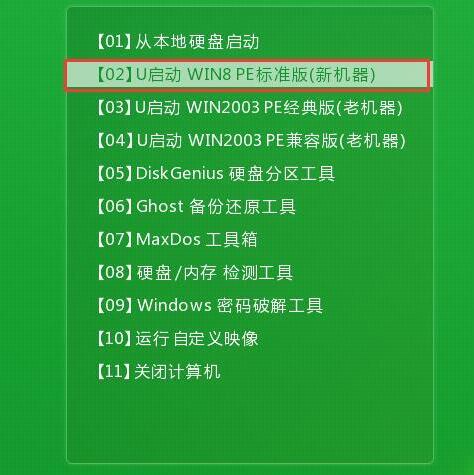
2、通常情况下,u启动pe装机工具会自动加载镜像文件,如果没有,请点击浏览,找到存放在U盘启动盘中的系统镜像文件,选中并打开,将win7系统镜像安装在c盘中并点击确定按钮,如图:
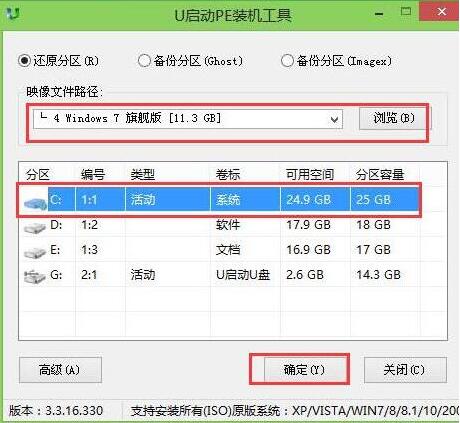
3、此时弹出的确认提示窗口中,勾选复选框“完成后重启”,接着点击确定,如图所示:
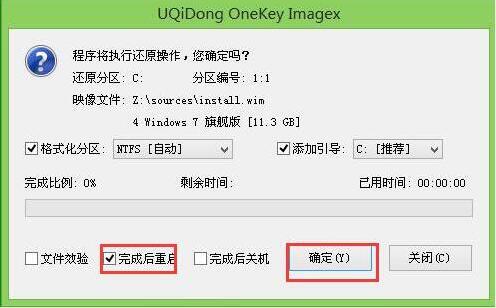
4、此过程大约需要数分钟的时间,在此切勿操作其他相关u盘操作,操作结束后在弹出的窗口中点击“是”重启计算机即可;如图所示:

5、最后电脑会继续执行剩余原版win7系统安装步骤,敬请耐心等待;如图所示:

6、安装完成之后需要进行系统相关设置,设置完成便能进入win7系统;如图所示:

以上就是使用U盘免费重装系统的全部过程了,学会了这招,以后系统崩溃需要重装的时候,我们再也不要到处问电脑重装系统要多少钱了,自己动手就能轻松解决!
原文链接:http://www.uqidong.com/wtjd/14805.html
最近有位使用华硕灵珑III笔记本的用户想要为电脑重新安装系统,但是不知道怎么设置u盘启动,今天...
- [2022-09-04]惠普ENVY x360 15 Wood笔记本如何进入bios设置u盘启动
- [2022-09-04]VAIO SX12 2020笔记本使用u启动u盘安装win10系统教程
- [2022-09-04]msi微星绝影 GS75 2020版笔记本安装win7系统教程
- [2022-09-03]华硕天选3笔记本如何进入bios设置u盘启动
- [2022-09-03]msi微星Modern 15笔记本重装win11系统教程
- [2022-09-03]华硕破晓Pro15 2021版笔记本怎么进入bios设置u盘启
- [2022-09-02]机械师 战空 F117-FPlus笔记本重装win7系统教程
U盘工具下载推荐
更多>>-
 windows系统安装工具
[2022-09-01]
windows系统安装工具
[2022-09-01]
-
 纯净版u盘启动盘制作工具
[2022-09-01]
纯净版u盘启动盘制作工具
[2022-09-01]
-
 win7系统重装软件
[2022-04-27]
win7系统重装软件
[2022-04-27]
-
 怎样用u盘做u启动系统盘
[2022-02-22]
怎样用u盘做u启动系统盘
[2022-02-22]
 惠普 Probook 635 Aero G8笔记本安装
惠普 Probook 635 Aero G8笔记本安装
 华硕灵珑III笔记本如何通过bios设
华硕灵珑III笔记本如何通过bios设
 win7pe启动盘制作软件
win7pe启动盘制作软件
 u启动win 8pe系统维护工具箱_6.3免费
u启动win 8pe系统维护工具箱_6.3免费
 惠普ENVY x360 15 Wood笔记本如何进入
惠普ENVY x360 15 Wood笔记本如何进入
 win10怎么安装视频教学
win10怎么安装视频教学
 u启动u盘启动安装原版win8系统视频
u启动u盘启动安装原版win8系统视频
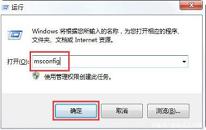 电脑0x0000001e蓝屏代码怎么解决
电脑0x0000001e蓝屏代码怎么解决
 电脑出现0x0000007b蓝屏解决方案分
电脑出现0x0000007b蓝屏解决方案分

 联想win8改win7bios设置方法
联想win8改win7bios设置方法
 技嘉uefi bios如何设置ahci模式
技嘉uefi bios如何设置ahci模式
 惠普电脑uefi不识别u盘怎么办
惠普电脑uefi不识别u盘怎么办
 win8改win7如何设置bios
win8改win7如何设置bios
 bios没有usb启动项如何是好
bios没有usb启动项如何是好
 详析bios设置显存操作过程
详析bios设置显存操作过程
 修改bios让电脑待机不死机
修改bios让电脑待机不死机